Skontrolujte a konfigurácia Mercusysys MR70X. Lacný smerovač s podporou Wi-Fi 6

- 4950
- 355
- Boris Holub
Skontrolujte a konfigurácia Mercusysys MR70X. Lacný smerovač s podporou Wi-Fi 6
Mercusysys MR70X - lacný smerovač s podporou WI -fi 6 a dobrý výkon. V tomto článku vám predstavím tento smerovač, poviem vám o technických charakteristikách a schopnostiach, zvážte jeho vzhľad. A pre tých, ktorí už kúpili MR70X - pripravím podrobné pokyny na pripojenie a nastavenie. Ak máte akékoľvek otázky týkajúce sa samotného smerovača alebo nastavenia - napíšte do komentárov. Zanechajte svoje recenzie!
Z technických charakteristík Mercusys MR70X je v prvom rade potrebné zdôrazniť podporu nového štandardu Wi-Fi 6 (802.11ax). Rýchlosť bezdrôtovej siete: až 574 Mbps v rozsahu 2.4 GHz a až 1201 Mbps v rozmedzí 5 GHz. Wi-Fi 6 nie je len rýchlosť, ale tiež zvýšená priepustnosť.
Vďaka podpore nových štandardov a technológií MU -MIMO a OFDMA sa priepustná kapacita bezdrôtovej siete zvyšuje. Router si môže údaje vymieňať súčasne s niekoľkými zariadeniami. To zvyšuje počet súčasne pripojených aktívnych zariadení a bezdrôtovej stability. Existuje podpora najnovšieho štandardu šifrovania WPA3.
4 antény s vysokým amplifikačným koeficientom (5 DBI) sú zodpovedné za široké a spoľahlivé povlaky. Existuje podpora pre tvorbu lúčov. Táto funkcia poskytuje silnejší a stabilnejší signál, ktorý nasmeruje na pripojené zariadenia. A farba BSS minimalizuje rušenie z iných sietí.
Porty WAN a LAN udržiavajú rýchlosť až 1 gbit/s. To znamená, že môžete ľahko prepojiť tarif rýchlosťou až 1000 Mbit/s. Alebo vybudujte miestnu gigabit káblovú sieť.
A ďalej:
- Podpora technológie Target Wake Time (TWT). Znižuje spotrebu energie mobilných a interneových služieb.
- Podporte Smart Connect. Samotný smerovač vyberie najvhodnejší rozsah pre každé pripojené zariadenie. Dve siete Wi-Fi (v rôznych rozsahoch) sú kombinované do jedného (jeden názov siete).
- K dispozícii je prístupový bod. Kábel môžete pripojiť z iného smerovača alebo modemu k Mercusysys MR70X a prevádza pripojenie drôtu k bezdrôtovej sieti.
- Spoľahlivá ochrana siete Vďaka podpore WPA3, ochrany Burfort-Oot, predného utajenia a použitia 128-bitového šifrovania.
- Rodičovská kontrola vám umožní chrániť vaše deti pred zlými stránkami alebo obmedziť časové pripojenie.
- Podpora pre sieť Wi-Fi.
- Funkcia QoS vám umožňuje priradiť prioritu určitým zariadeniam na zvýšenie rýchlosti a výkonu pripojenia.
- Podpora IPTV (IGMP proxy/snooping, most, označovanie VLAN).
- Podpora IPv6.
- Vpn. Môžete vytvoriť bezpečné pripojenie VPN prostredníctvom OpenVPN alebo PPTP.
- Jednoduché a zrozumiteľné webové rozhranie s podporou ukrajinského a ruského jazyka.
Odkaz na stránku tohto modelu na webovej stránke Mercusys: https: // www.Mercusys.Com/ru-ua/produkt/detaily/MR70X Nájdete nielen popis smerovača a zaujímavých infografie, ale môžete sa tiež oboznámiť s webovým rozhraním prostredníctvom emulátora (na karte Support).
Vzhľad
Mercusys MR70X je dodávaný vo veľkom balení. Vyrába sa v štýle Mercusys (červená a čierna). Všetky najviac potrebné informácie o smerovači sa používajú na balíčku.

Zhrnutie: Router, napájací adaptér, sieťový kábel a pokyny. Všetko je spoľahlivo zabalené. Lesklá časť smerovača je zapečatená filmom.

Samotný smerovač s veľkosťou. Úplne čierna. Časť predného panela je vyrobený z matného plastu s vetranými otvormi a druhou časťou lesklého plastu, ktorý sa samozrejme zašpiní a škrabanci. Existuje tiež logo Mercusys. Vzhľad sa mi veľmi páčil. Dizajn nie je nudný a nie je nič zbytočné.

Jediný ukazovateľ je vpredu. V závislosti od prevádzkového režimu smerovača môže horieť v rôznych farbách.

4 antény sú pripevnené po stranách a chrbte. Sú nedotknuteľné, ale môžu sa otočiť a zložiť. Je to potrebné výlučne na prepravu smerovača, pretože v tomto modeli nie sú žiadne diery, s ktorými nie je žiadny smerovač na stene.

Všetky porty a tlačidlá sú pozadu. Presnejšie povedané, jedno reset/WPS.

Nižšie je nálepka s továrenskými informáciami (názov siete, heslo, MAC adresa, sériové číslo) a otvory na chladenie smerovača.

Vzhľad a montáž nie sú k dispozícii žiadne otázky. Áno, možno plast nie je taký kvalitný ako na drahších modeloch, železo je väčší rozpočet, ale je to pomerne produktívny smerovač s podporou Wi-Fi 6 iba za 50 dolárov. Neviem, čo ešte pridať. Dobrý smerovač za vaše peniaze. Pokiaľ ide o spoľahlivosť a overenie v skutočných podmienkach - vyžaduje si čas, kým si vyžaduje čas. Model je nový a zatiaľ nie je veľa recenzií. Okrem toho je spoločnosť Mercusys teraz aktívne vylepšená a upravuje softvérovú časť (firmvér).
Nastavenia Mercusyss MR70X
Rozhodol som sa urobiť krok -. Nastavíme prostredníctvom rýchleho nastavenia Master. Ísť!
- Pripojíme napájací adaptér k Mercusys MR70X a zahrneme ho do výstupu. Pripojíme internet k portov WAN (je biely) (kábel priamo z poskytovateľa, modemu alebo optického terminálu).

- Pripojujeme zariadenie, z ktorého budeme nakonfigurovať smerovač. V ideálnom prípade používajte notebook alebo počítač. Ak je to možné, pripojíme sa k káblu:
 Ak nemôžete pripojiť kábel (napríklad notebook bez portu LAN), môžete sa pripojiť pomocou Wi-Fi. Názov továrne Wi-Fi sieť a heslo (bezdrôtové heslo) je uvedené na nálepke od spodnej časti smerovača.
Ak nemôžete pripojiť kábel (napríklad notebook bez portu LAN), môžete sa pripojiť pomocou Wi-Fi. Názov továrne Wi-Fi sieť a heslo (bezdrôtové heslo) je uvedené na nálepke od spodnej časti smerovača. - Na zariadení pripojenom k smerovači otvorte prehliadač (najlepšie štandardný), zadajte do panela adries Mwlogin.Slepo A kliknite na Enter.
 Ak sa nastavenia neotvárajú, pozrite si tento článok.
Ak sa nastavenia neotvárajú, pozrite si tento článok. - Mercusys MR70X nás vyzýva na inštaláciu hesla správcu. Toto heslo je potrebné na ochranu nastavení smerovača (webové rozhranie). Vymyslite heslo a uveďte ho dvakrát v nastaveniach smerovača (ako na snímke obrazovky nižšie). Snažte sa nezabudnúť/stratiť toto heslo. Keď budete pokračovať v zadávaní nastavení smerovača, budete potrebovať toto heslo.

- V ďalšom kroku musíte zmeniť jazyk webového rozhrania a nastaviť svoje časové pásmo.

- Vyberte typ pripojenia na internet. Ako zistiť, čo máte? Opýtajte sa svojho poskytovateľa internetu alebo si pozrite v dokumentoch (dohoda o internetovom pripojení). Ak PPPOE - Mali by ste mať tiež prihlásenie (meno používateľa) a heslo. Ak PPTP alebo L2TP, potom potrebujete prihlásenie, heslo a serverovú adresu. Všetky tieto údaje vydáva poskytovateľ internetu. Mám dynamický IP, ďalšie údaje sa nemusia zadávať.

- Ak máte tiež dynamickú IP, potom v ďalšom kroku ponúka smerovač klon alebo manuálne predpíše MAC adresu. Je to potrebné iba vtedy, ak je váš poskytovateľ internetu záväzný na adrese MAC. Ak to tak nie je, v predvolenom nastavení necháme „Použiť adresu MAC“ a kliknite na tlačidlo „Ďalej“. Ak áno, potom odporúčam predpisovať Wan Mac adresu smerovača. To sa dá dosiahnuť prostredníctvom podpory telefonicky alebo na webe vo vašom osobnom účte.
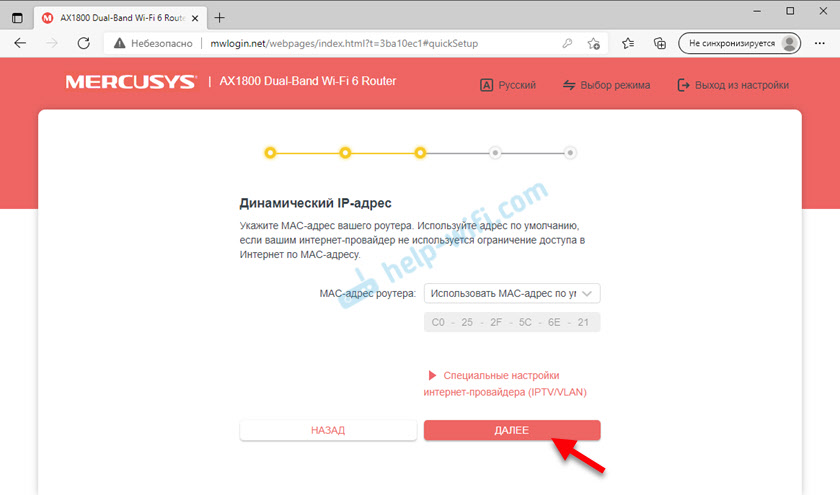
- Nastavenie siete Wi-Fi na Mercusys MR70X. Všetko je tu také jednoduché a jasné. Musíte zmeniť názov siete a/alebo hesla. Ak chcete dve siete Wi-Fi (v rozsahu 2.4 GHz a 5 GHz osobitne), s rôznymi názvami, potom by mala byť funkcia Smart Connect zakázaná a nastavte začiarkavacie políčko blízko „každému rozsahu osobitne“.
 Ak chcete, aby bola jedna sieť, a samotný smerovač si pre každé zariadenie vyberie najvhodnejší rozsah, potom zapnite inteligentný pripojenie a zmeňte názov siete a heslo.
Ak chcete, aby bola jedna sieť, a samotný smerovač si pre každé zariadenie vyberie najvhodnejší rozsah, potom zapnite inteligentný pripojenie a zmeňte názov siete a heslo.
- Router nás požiada, aby sme sa znovu spojili so sieťou Wi-Fi (už s novým menom a heslom). Je to potrebné, ak ste pôvodne pripojení a nastavili smerovač Wi-Fi. Po pripojení kliknite na tlačidlo „Pripojené“.

- Po kontrole pripojenia na internet, ak je všetko v poriadku, smerovač nás požiada o zadanie hesla miestneho správcu na zadanie webového rozhrania.
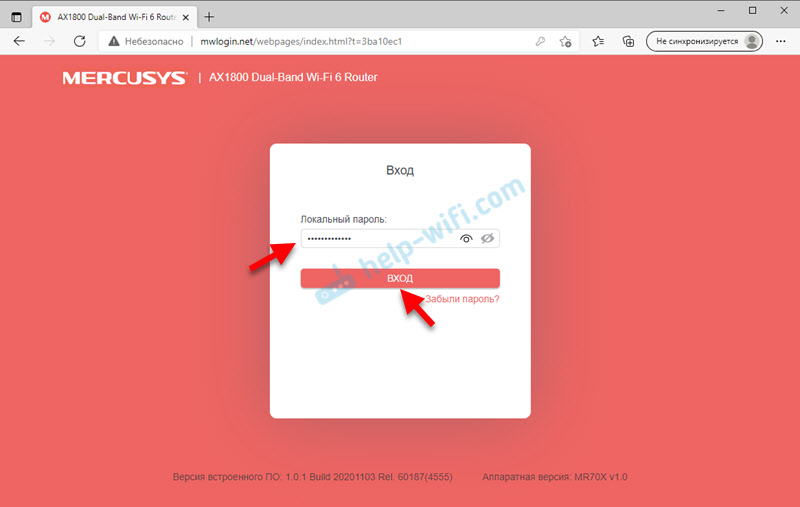
- Otvorí sa webové rozhranie, kde, ak je to potrebné, môžete zmeniť ďalšie parametre. Napríklad nakonfigurujte IPTV, aktualizujte firmvér, zmenu pripojenia na internet alebo nastavenia siete Wi-Fi (názov, heslo).
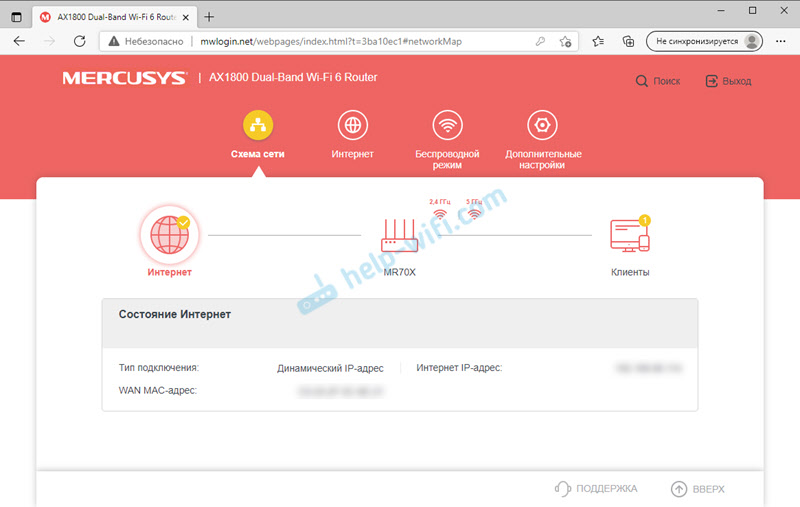 Ak chcete nakonfigurovať pripojenie na internet, existuje samostatná internetová karta a pre sieť Wi -fi - „bezdrôtový režim“. Všetky rozšírené nastavenia sú v časti „Ďalšie nastavenia“.
Ak chcete nakonfigurovať pripojenie na internet, existuje samostatná internetová karta a pre sieť Wi -fi - „bezdrôtový režim“. Všetky rozšírené nastavenia sú v časti „Ďalšie nastavenia“.
Možno budete užitoční na resetovanie nastavení. Toto je v prípade, že sa niečo pokazí a vy budete chcieť najskôr spustiť proces konfigurácie alebo zabudnúť na heslo správcu.
- « Slúchadlá TWS I7, I8, I9, I10, I11, I12 - Jedna slúchadlá nefungujú, nepripojí sa. Synchronizácia pravých a ľavých čínskych slúchadiel medzi sebou
- Wi-Fi v systéme Windows 11 Ako sa zapnúť, prečo neexistuje žiadne tlačidlo Wi-Fi, neexistujú žiadne nastavenia a adaptér „bezdrôtová sieť“? »

